Yhteystietoryhmä (aiemmin jakeluluettelo) on kokoelma sähköpostiosoitteita. Yhteystietoryhmän avulla voit lähettää sähköpostiviestin tai kokouskutsun kaikkiin osoitteisiin kerralla. Voit sisällyttää yhteystietoryhmiä viesteihin, tehtäväpyyntöihin, kokouspyyntöihin ja muihin yhteystietoryhmiin.
Viestin tai kokouskutsun lähettäminen yhteystietoryhmälle
-
Avaa Outlook ja luo uusi sähköpostiviesti tai kokouspyyntö.
-
Jos tiedät yhteystietoryhmän nimen, voit kirjoittaa sen Suoraan Kohteeseen-kenttään . Outlook näyttää mahdolliset vastaavuudet osoitteistosta.
Voit myös tuoda Valitse nimet -valintaikkunan näkyviin napsauttamalla To-painiketta . Kirjoita muutama merkki yhteystietoryhmän nimestä ja valitse Siirry. Yhteystietoryhmät näkyvät lihavoituina.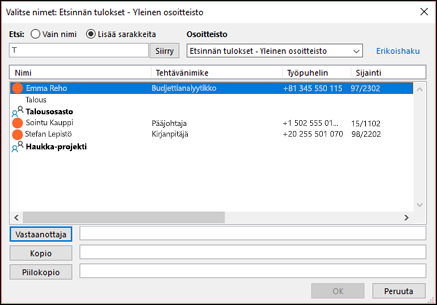
-
Kirjoita viesti tai kokouksen aihe, täytä muut tarvittavat tiedot, kuten kokouksen alkamis- ja päättymisajat, ja valitse sitten Lähetä.
Sähköpostiviestin lähettäminen yhteystietoryhmälle Outlookissa
-
Valitse sivun yläreunassa Uusi sähköposti.
-
Kirjoita Yhteyshenkilö-kenttään yhteystietoryhmän nimi. Jos esimerkiksi lähetät viestin muokkaajien yhteystietoryhmille, kirjoitat "Editorit". Outlook näyttää sinulle luettelon osoitteiston vaihtoehdoista. Valitse sopiva.
-
Täytä sähköpostiviestin aihe ja tekstiosa ja valitse sitten Lähetä.
Kokouksen ajoittaminen yhteystietoryhmän kanssa Outlookissa
-
Siirry kalenteriin valitsemalla sivupaneelissa

-
Valitse sivun yläreunassa Uusi tapahtuma.
-
Täytä kokouksen tiedot.
-
Jos haluat ajoittaa verkkokokouksen, valitse Lisää online-kokous -vaihtopainike.
Huomautus: Organisaatiosta riippuen vaihtopainike voi olla Teams-kokous, Skype-kokous tai Lisää online-kokous.
-
Kirjoita Kutsu osallistujia -kenttään yhteystietoryhmän nimi. Jos esimerkiksi lähetät viestin muokkaajien yhteystietoryhmille, kirjoitat "Editorit". Outlook näyttää sinulle luettelon osoitteiston vaihtoehdoista. Valitse sopiva.
-
Täytä kutsun aihe, sijainti, alkamis- ja päättymisajat ja tekstiosa ja valitse sitten Lähetä.
Oletko kuullut Microsoft 365 -ryhmät ?
Microsoft 365 -ryhmät on jakeluluetteloiden ja yhteystietoryhmien kehityksen seuraava vaihe. Ryhmät antavat ryhmällesi oman tilan keskusteluille, jaetuille tiedostoille, tapahtumien ajoittamiseen ja paljon muuta. Ryhmän jaetun kalenterin avulla voit ajoittaa ja hallita ryhmän tapahtumia. Lisätietoja Microsoft 365 -ryhmät.
Katso myös
Sähköpostin lähettäminen ryhmälle Outlook.com tai Outlookin verkkoversio











